ನೋಟ್ಸ್ ಅಪ್ಲಿಕೇಶನ್ iOS ಮತ್ತು macOS ಎರಡರಲ್ಲೂ ಹೆಚ್ಚು ಬಳಸಿದ ಅಪ್ಲಿಕೇಶನ್ಗಳಲ್ಲಿ ಒಂದಾಗಿದೆ. ಹೆಚ್ಚುವರಿಯಾಗಿ, ಈ ಅಪ್ಲಿಕೇಶನ್ ನಿಮ್ಮ ಎಲ್ಲಾ ಸಾಧನಗಳಲ್ಲಿ ಸಂಪೂರ್ಣವಾಗಿ ಸಿಂಕ್ರೊನೈಸ್ ಮಾಡುತ್ತದೆ, ಆದ್ದರಿಂದ ನಿಮ್ಮ ಎಲ್ಲಾ ಟಿಪ್ಪಣಿಗಳನ್ನು ನಿಮ್ಮ iPhone, Mac ಅಥವಾ iPad ನಲ್ಲಿ ನೀವು ಕಾಣಬಹುದು ಎಂದು ನೀವು ಯಾವಾಗಲೂ ಖಚಿತವಾಗಿರುತ್ತೀರಿ. ಟಿಪ್ಪಣಿಗಳು ಪಟ್ಟಿಯನ್ನು ರಚಿಸುವ ಸಾಮರ್ಥ್ಯವನ್ನು ಸಹ ಒಳಗೊಂಡಿರುತ್ತವೆ ಮತ್ತು ಅನೇಕ ಜನರು ಟಿಪ್ಪಣಿಗಳ ಅಪ್ಲಿಕೇಶನ್ ಅನ್ನು ಜ್ಞಾಪನೆಗಳಾಗಿ ಬಳಸುತ್ತಾರೆ. ಆದರೆ ಆಪಲ್ ಆಪರೇಟಿಂಗ್ ಸಿಸ್ಟಮ್ಗಳು ಜ್ಞಾಪನೆಗಳ ಅಪ್ಲಿಕೇಶನ್ ಅನ್ನು ಸಹ ಒಳಗೊಂಡಿವೆ ಎಂದು ನಿಮಗೆ ತಿಳಿದಿದೆಯೇ, ಇದು ಕೆಲವು ವಿಷಯಗಳಲ್ಲಿ ಕ್ಲಾಸಿಕ್ ಟಿಪ್ಪಣಿಗಳಿಗಿಂತ ಉತ್ತಮವಾಗಿರುತ್ತದೆ? ಆದ್ದರಿಂದ ನೀವು ಟಿಪ್ಪಣಿಗಳ ಅಪ್ಲಿಕೇಶನ್ನಿಂದ ಜ್ಞಾಪನೆಗಳಿಗೆ ಟಿಪ್ಪಣಿ ಪಟ್ಟಿಗಳನ್ನು ಸುಲಭವಾಗಿ ಪರಿವರ್ತಿಸುವುದು ಹೇಗೆ ಎಂದು ನೋಡೋಣ.
ಇದು ಆಗಿರಬಹುದು ನಿಮಗೆ ಆಸಕ್ತಿ

ಟಿಪ್ಪಣಿಗಳನ್ನು ಸುಲಭವಾಗಿ ಜ್ಞಾಪನೆಗಳಾಗಿ ಪರಿವರ್ತಿಸುವುದು ಹೇಗೆ
ನೀವು ಸಂಪೂರ್ಣ ಟಿಪ್ಪಣಿಯನ್ನು ಟಿಪ್ಪಣಿಗಳ ಅಪ್ಲಿಕೇಶನ್ಗೆ ವರ್ಗಾಯಿಸಲು ಬಯಸಿದರೆ, ಮೊದಲು ಸ್ಥಳೀಯ ಅಪ್ಲಿಕೇಶನ್ ತೆರೆಯಿರಿ ಕಾಮೆಂಟ್ ಮಾಡಿ. ಇಲ್ಲಿ, ನೀವು ಪಟ್ಟಿಯನ್ನು ರಚಿಸಿದ ಟಿಪ್ಪಣಿಯನ್ನು ಹುಡುಕಿ, ಮತ್ತು ತೆರೆದ ಅವಳು. ತೆರೆದ ಟಿಪ್ಪಣಿಯ ಮೇಲಿನ ಬಲಭಾಗದಲ್ಲಿ, ಟ್ಯಾಪ್ ಮಾಡಿ ಹಂಚಿಕೆ ಐಕಾನ್ (ಬಾಣದೊಂದಿಗೆ ಚೌಕ). ಕೆಳಗಿನ ಮೆನುವಿನಲ್ಲಿ ನೀವು ಅಪ್ಲಿಕೇಶನ್ ಅನ್ನು ಹುಡುಕಬಹುದಾದ ಹಂಚಿಕೆ ಆಯ್ಕೆಗಳನ್ನು ನೀವು ನೋಡುತ್ತೀರಿ ಜ್ಞಾಪನೆಗಳು ಮತ್ತು ಅದರ ಮೇಲೆ ಕ್ಲಿಕ್ ಮಾಡಿ. ನಂತರ ಜ್ಞಾಪನೆಗಳ ಅಪ್ಲಿಕೇಶನ್ ತೆರೆಯುತ್ತದೆ ಮತ್ತು ನೀವು ಆಯ್ಕೆಯನ್ನು ಟ್ಯಾಪ್ ಮಾಡಬೇಕಾಗುತ್ತದೆ ಸೇರಿಸಿ. ನೀವು ನಿರ್ದಿಷ್ಟ ಟಿಪ್ಪಣಿಯ ಭಾಗವನ್ನು ಮಾತ್ರ ಟಿಪ್ಪಣಿಗಳಿಗೆ ವರ್ಗಾಯಿಸಲು ಬಯಸಿದರೆ, ನಂತರ ಟಿಪ್ಪಣಿಯ ಈ ಭಾಗ ಗುರುತು. ನಂತರ ನೀವು ಕಪ್ಪು ಹಿನ್ನೆಲೆಯೊಂದಿಗೆ ಮೆನುವಿನಲ್ಲಿ ಆಯ್ಕೆಗಳನ್ನು ನೋಡುತ್ತೀರಿ, ಆಯ್ಕೆಯನ್ನು ಟ್ಯಾಪ್ ಮಾಡಿ ಹಂಚಿಕೊಳ್ಳಿ... ಮತ್ತೆ ಮೆನುವಿನಿಂದ ಆಯ್ಕೆಯನ್ನು ಆರಿಸಿ ಜ್ಞಾಪನೆಗಳು ಮತ್ತು ಆಯ್ಕೆಯನ್ನು ಟ್ಯಾಪ್ ಮಾಡಿ ಸೇರಿಸಿ.
ಮ್ಯಾಕೋಸ್ ಆಪರೇಟಿಂಗ್ ಸಿಸ್ಟಂನಲ್ಲಿಯೂ ಇದನ್ನು ಮಾಡಬಹುದು. ಇಲ್ಲಿ, ಸಂಪೂರ್ಣ ಟಿಪ್ಪಣಿಯನ್ನು ಹಂಚಿಕೊಳ್ಳಲು, ನೀವು ಅದನ್ನು ಮರುಪೋಸ್ಟ್ ಮಾಡಬೇಕಾಗುತ್ತದೆ ಅವರು ತೆರೆದರು ಅವರು ಒತ್ತಿದರು ಹಂಚಿಕೆ ಐಕಾನ್ (ಬಾಣದೊಂದಿಗೆ ಚೌಕ) ಮತ್ತು ಅಪ್ಲಿಕೇಶನ್ ಆಯ್ಕೆಮಾಡಿ ಜ್ಞಾಪನೆಗಳು. ಒಂದು ವೇಳೆ ನೀವು ಟಿಪ್ಪಣಿಯ ಭಾಗವನ್ನು ಮಾತ್ರ ಪರಿವರ್ತಿಸಲು ಬಯಸಿದರೆ, ಅದು ಗುರುತು ಮತ್ತು ಅದರ ಮೇಲೆ ಕ್ಲಿಕ್ ಮಾಡಿ ಎರಡು ಬೆರಳುಗಳಿಂದ (ಬಲ ಕ್ಲಿಕ್). ಡ್ರಾಪ್-ಡೌನ್ ಮೆನು ತೆರೆಯುತ್ತದೆ, ಆಯ್ಕೆಯ ಮೇಲೆ ಸುಳಿದಾಡಿ ಹಂಚಿಕೆ ಮತ್ತು ಅಪ್ಲಿಕೇಶನ್ಗಳ ಪಟ್ಟಿಯಿಂದ ಆಯ್ಕೆಮಾಡಿ ಜ್ಞಾಪನೆಗಳು.
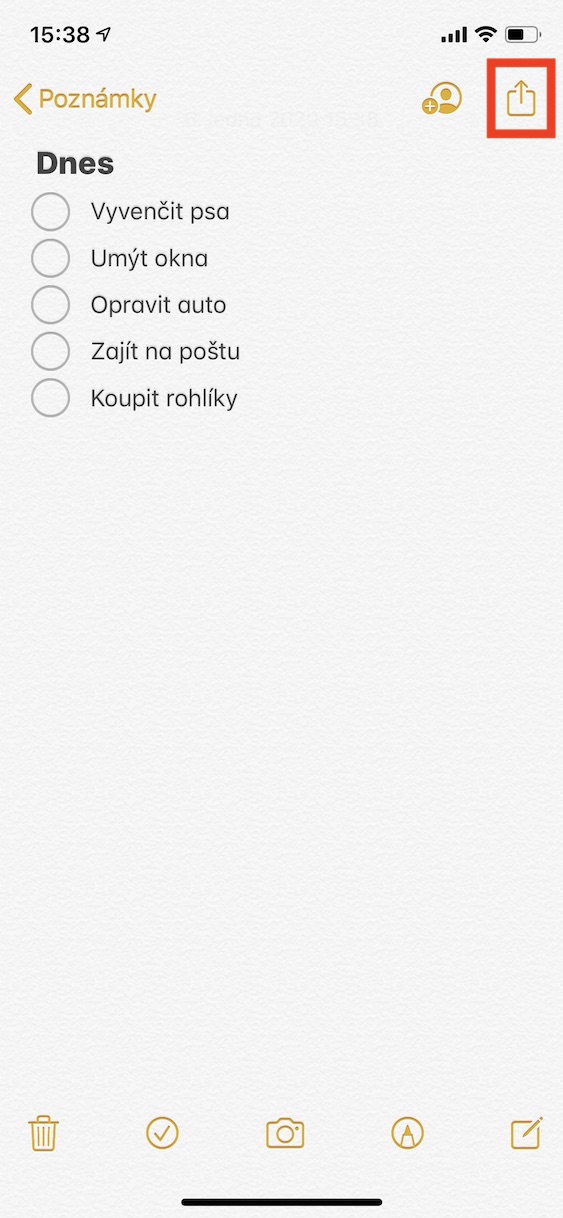
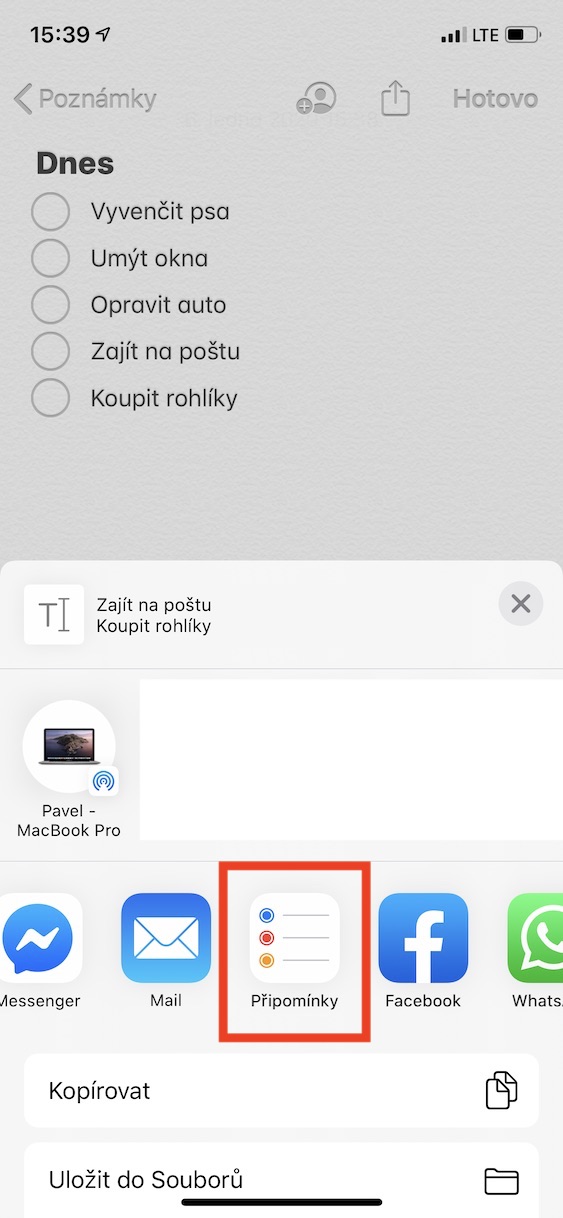
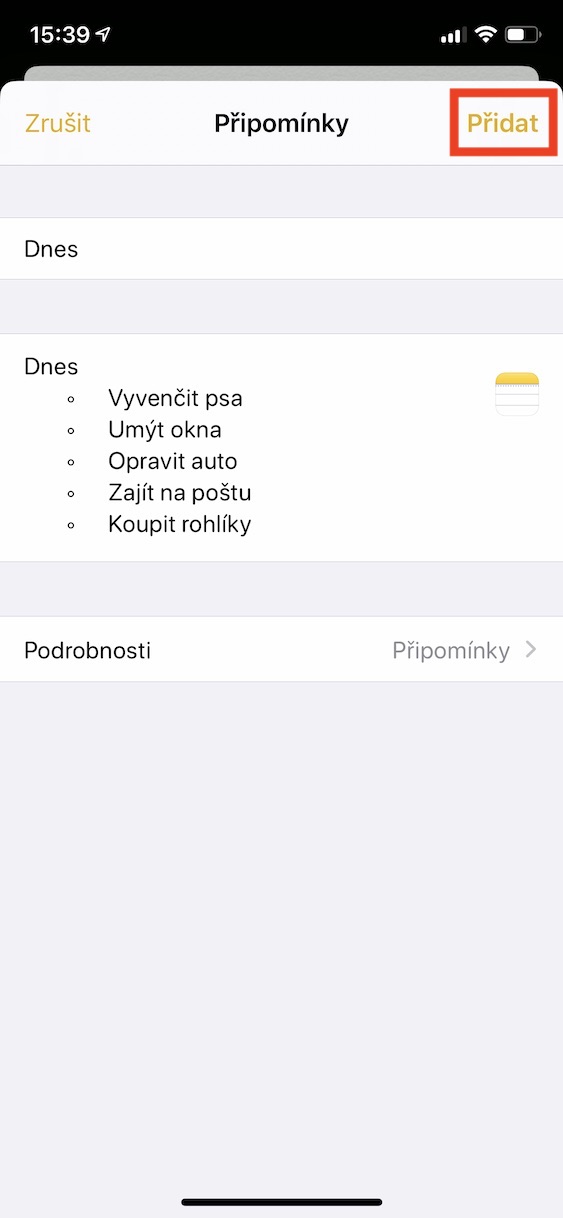
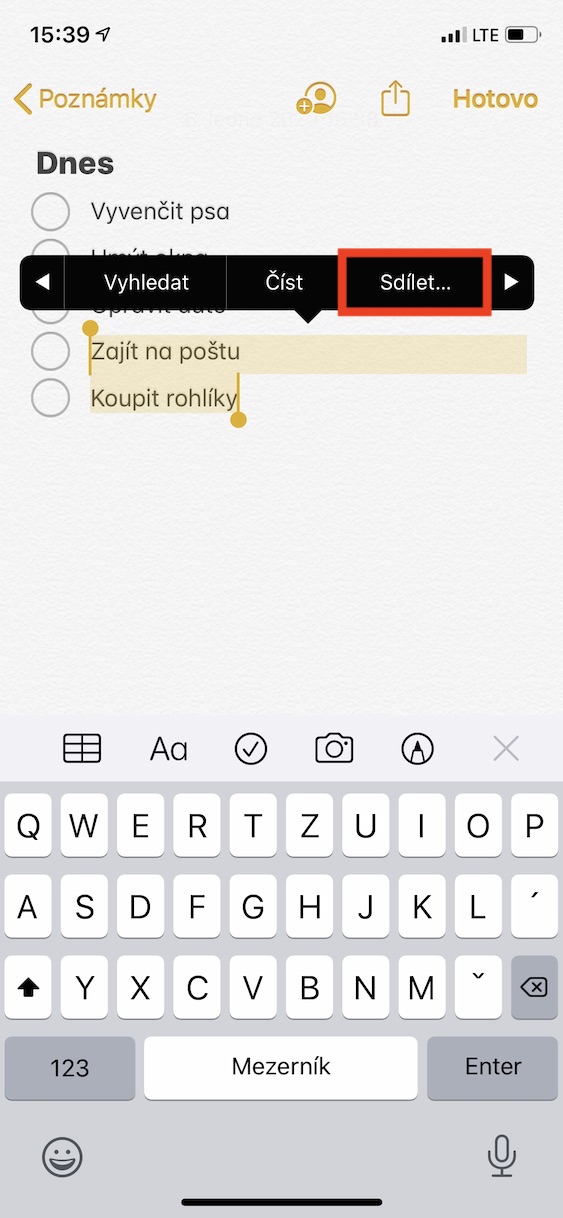
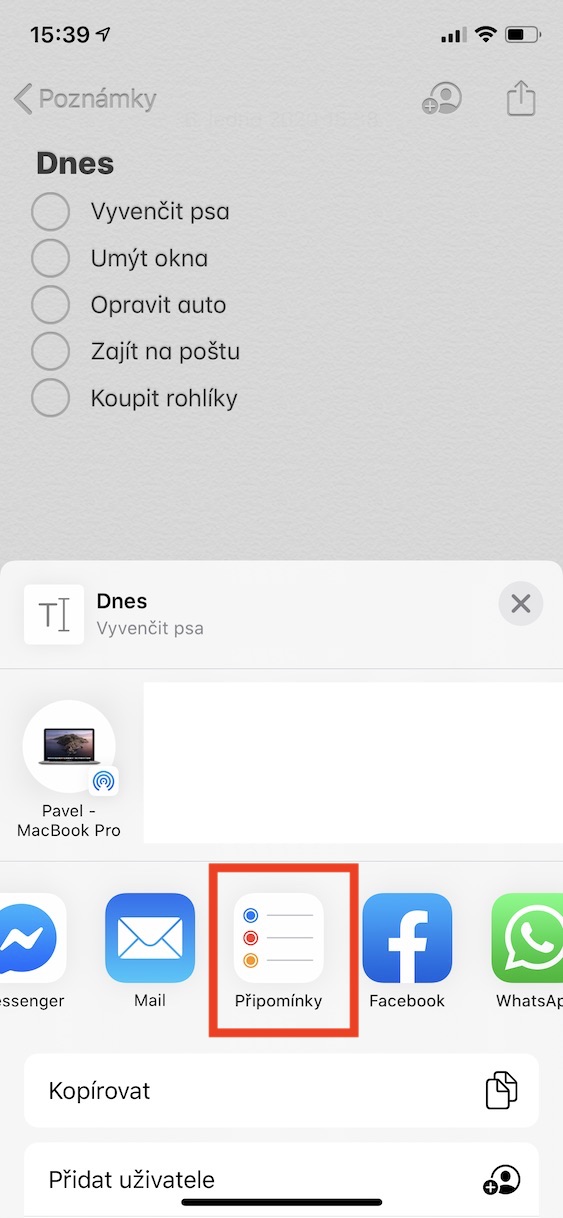
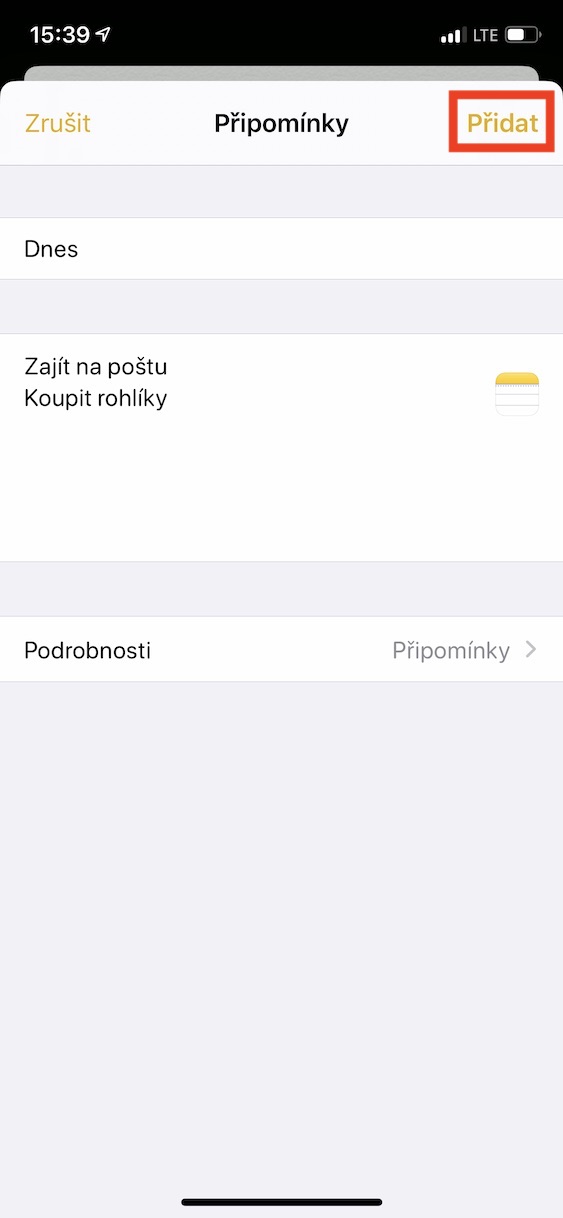
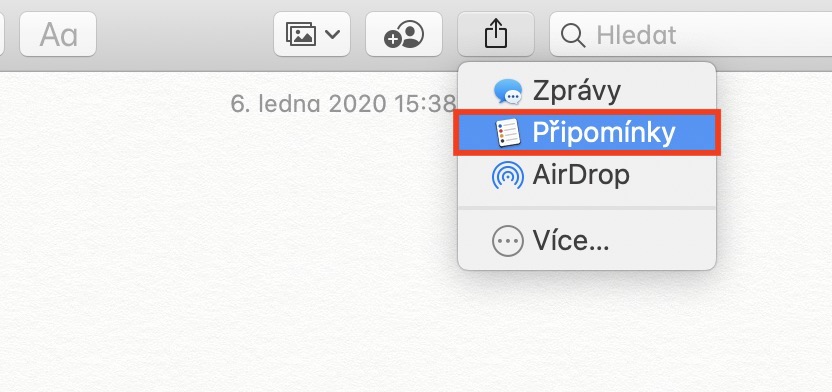
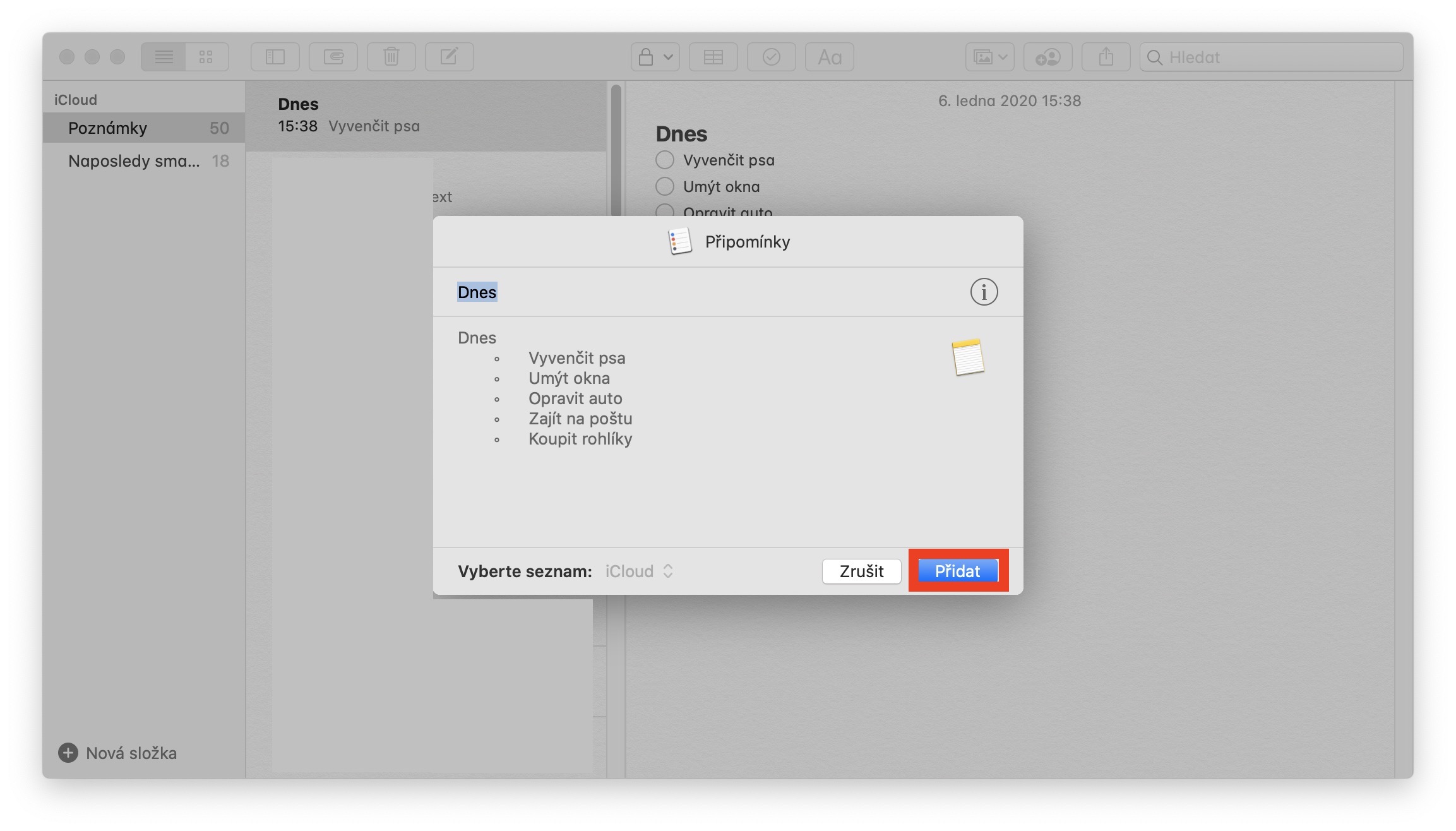
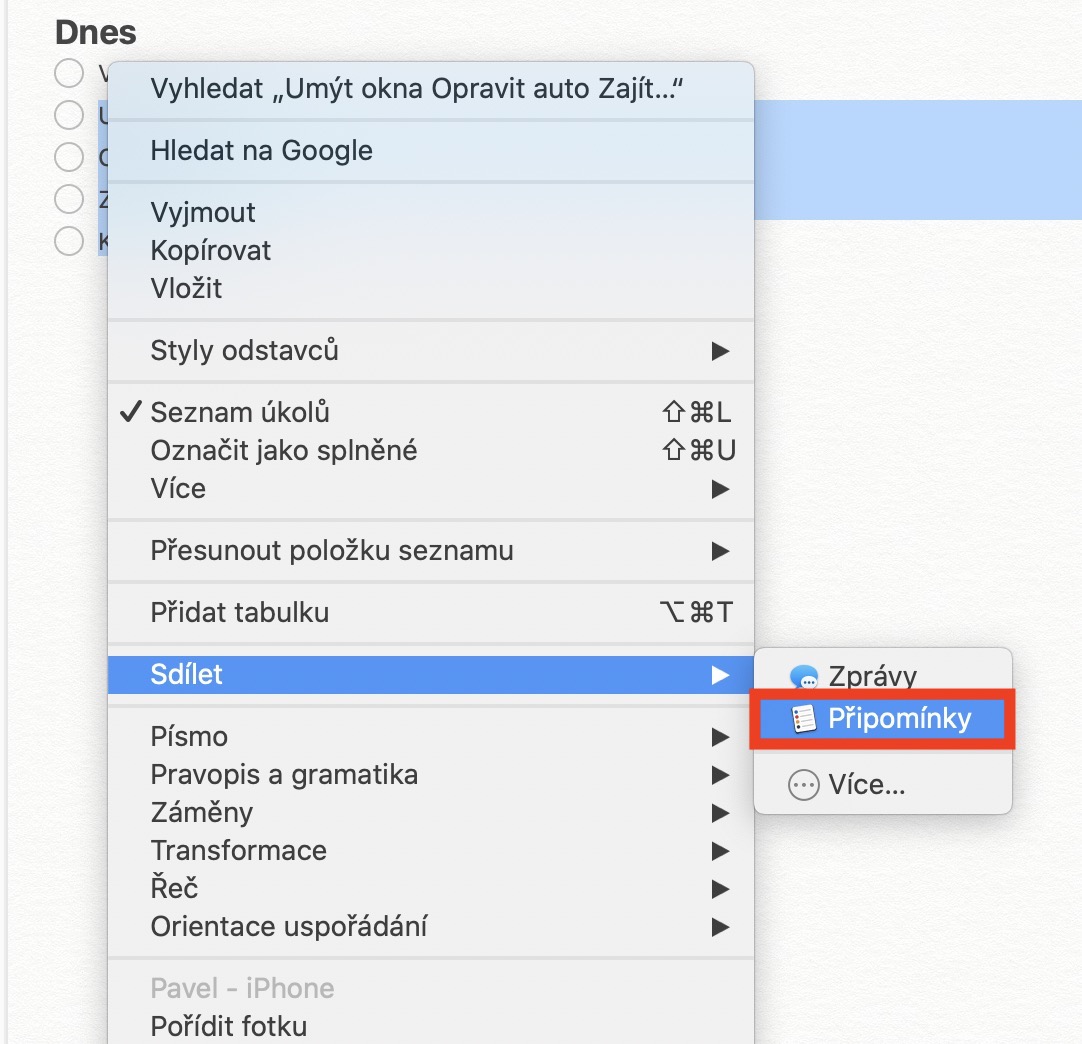
ಮತ್ತು ಟಿಪ್ಪಣಿಯನ್ನು ಕ್ಯಾಲೆಂಡರ್ಗೆ ಹಂಚಿಕೊಳ್ಳಬಹುದೇ? ಧನ್ಯವಾದ